商用・個人を問わず、ほとんどすべての開発・ソフトウェアプロジェクトで、バージョン管理にGitが使われるようになりました。 この記事では、Gitとは何かを一目で説明し、様々なプラットフォームに対応した最高のGit GUIクライアントをお勧めします。
Gitとは?
Gitは、開発者の間で人気のあるオープンソースのバージョン管理システムです。 もともとは、開発者同士の共同プロジェクトのために設計されました。
このシステムは、コンテンツやコードをリポジトリに保存するために使用されます。 リポジトリはリモートサーバーに保存されますが、ローカルにはチームメンバー全員のコンピュータに保存されます。
Gitはコマンドラインツールを使ってアクセスし、管理することができます。
グラフィカル・ユーザー・インターフェイス(GUI)クライアントは、Gitの代替となる視覚化を提供するツールです。
さらに詳しい情報が必要な場合は、Gitについての詳細な説明をご覧ください。
Git Clients for Linux
Linuxで動作するGit GUIクライアントを探して、自分に合ったものを選ぶのは時間のかかることです。 もっと簡単にするために、いくつかのリストを用意しました。 QGit
QGitはLinux用の無料のGit GUIで、異なるブランチをグラフィカルに表示し、パッチの内容やファイルの変更を確認することができます。
QGitはLinux用の無料のGit GUIで、異なるブランチをグラフィカルに表示し、パッチの内容やファイルの変更を確認することができます。このツールでは、アーカイブツリー、ファイルの履歴、リビジョン、および差分を表示することができます。
Gitのコミットと同じセマンティックを使って、新しいパッチを作成したり、一般的なStGitコマンドを実装することができます。 スクリプトとコマンドのシーケンスは、カスタム アクションに接続することができます。 Gitg
Gitgのユーザーインターフェイスは使いやすいものです。 コンピュータに保存されている既存のGitリポジトリを開くことができます。 ソフトウェアは無料でダウンロードでき、GPLv2ライセンスを採用しています。
Gitgでは、Gitの一般的な操作、コミットの閲覧、ファイルのプレビューを行うことができます。
Gitgでは、Gitの一般的な操作、コミットの閲覧、ファイルのプレビュー、コミットメッセージ、アントラック、アンステージされたコミットの閲覧などが可能です。
3.Git Force
Git ForceはGitのビジュアルフロントエンドツールで、LinuxとWindowsで動作し、無料でダウンロードできます。
複数のGitリポジトリやブランチを作成し、それらをGit Forceで管理することができます。
複数のGitリポジトリやブランチを作成し、Git Forceで管理することができます。このツールは、1つまたは複数のリモートリポジトリをサポートし、ローカルリポジトリを素早くスキャンすることができます。
Gitリポジトリで行った作業は、最初の更新時にGit Forceによってピックアップされます。
Windows用のGitクライアント
Windowsプラットフォームで動作するGit GUIクライアントもあります。
1. Sourcetree
Sourcetreeは無料のGit GUIクライアントで、WindowsとMacの両方で動作します。 このツールは、シンプルに使えてパワフルなので、初心者にも上級者にも最適です。 クリーンでエレガントなインターフェイスにより、楽に楽しく操作することができます。
Gitプロジェクトを効率的かつ簡単にするための完全な機能を備えたGUIです。 大規模なGitファイルをサポートし、詳細なブランチダイアグラムで視覚化できるので、あなたやチームメンバーが進捗状況を確認するのも簡単です。
ローカルのコミット検索では、ファイルの変更、コミット、ブランチを見つけることができ、リモートレポマネージャーでは、Sourcetree内のリモートレポを検索したりクローンしたりすることができます。 また、インタラクティブなリベースツールを使って、明確でクリーンなコミットを得ることができます。
2. GitHub
リモート リポジトリが GitHub にある場合、このツールは最も便利なものとなるでしょう。 このソフトウェアは基本的に、GitHub でのワークフローを拡張するものです。
GitHub Desktopは、フリーでオープンソースのGit GUIクライアントです。
GitHub Desktopは、フリーでオープンソースのGit GUIクライアントです。直感的なインターフェイスで、コマンドを入力することなくコードを管理することができます。
ブランチの作成や既存のブランチへの切り替え、マスターブランチへのコードのマージなども簡単です。 さらに、GitHub Desktopを使って変更を追跡することもできます。 より詳細な情報は、GitHubの使い方の詳細ガイドをご覧ください。
3.Tortoise Git
 このオープンソースでフリーのソフトウェアは、GitのためのWindowsシェルインターフェイスです。 商用環境での使用はもちろんのこと、独自のバージョンに開発することも可能です。
このオープンソースでフリーのソフトウェアは、GitのためのWindowsシェルインターフェイスです。 商用環境での使用はもちろんのこと、独自のバージョンに開発することも可能です。
コミット、ブランチやタグの作成、ログの表示など、通常のタスクをサポートしています。 このツールは、Windowsのエクスプローラーから直接コマンドにアクセスできるので、使い方は簡単です。
TortoiseGitMergeのようなツールもあり、コンフリクトを解決したり、ファイルに加えた変更を確認することができます。 ログメッセージのスペルチェックや、キーワードやパスの自動補完機能もあります。
Mac用Gitクライアント
Macユーザーは心配する必要はありません。Macで動作するGit GUIクライアントを作成した開発者がいます。 お勧めのものをいくつか挙げてみましょう:
1. GitUp
GitUpは、MacユーザーのためのGit GUIクライアントです。 無料でダウンロードでき、オープンソースで、Gitアプリを構築するためのツールキットであるGitUpKitが付属しています。
もしあなたがGitに慣れていないのであれば、GitUpはあなたが学び、試すための安全な環境を提供します。 インターフェイスはごちゃごちゃしておらず、ライブマップ機能を備えているので、リフレッシュせずにプロジェクトの進捗状況を確認できます。
GitUpに関しては、スピードが最も優れています。 40,000件のコミットを1秒以内に読み込むことができるだけでなく、リポジトリ内のコミット、ブランチ、タグを瞬時に検索することができます。
2. GitBox
この GIt GUI クライアントは、Git のコマンドや操作を、メールをチェックするように簡単に行えると主張しています。
GitBoxを使うと、サーバーから新しいコミットを自動的に取得し、マージコミットやコンフリクトを避けることができます。
GitBoxを使うと、サーバーから新しいコミットを自動的に取得し、マージコミットやコンフリクトを回避することができます。また、リポジトリの履歴にあるコミットを作者や説明で検索することもできます。
ブランチリセット、チェリーピッキング、リベースなどのコマンドの追加や取り消しも、GitBoxを使うと非常に簡単です。
3. GitX-dev
GitX-devは、Mac用の無料のGitクライアントで、アクティブな開発者のために、一流のメンテナンス性を備えたツールとして設計・作成されています。 このツールはソフトウェア開発者に特化しており、ほとんどのGitワークフローに対応するフル機能を備えています。
リポジトリの履歴を閲覧したり、任意のリビジョンのきれいに整理された差分を表示したりすることができます。
ファイルをツリーからドラッグしてシステムにドロップしてコピーしたり、QuickLookでプレビューしたりすることができます。
変更点は作者やテーマに基づいて検索できます。
Cross-platform Git Clients
Linux、Windows、Macのいずれのプラットフォームでも動作するオールラウンダーなGitクライアントをお探しなら、以下のリストをご参照ください。 GitKraken
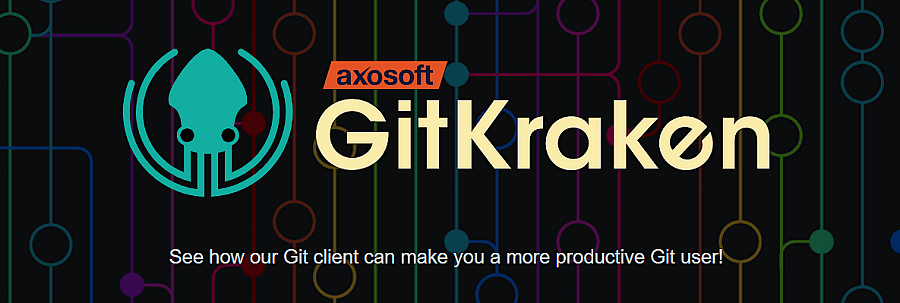 GitKrakenは、信頼性が高く、効率的で、見た目もよく、スタイリッシュに使えるだけでなく、Gitの操作をわかりやすく、楽しくしてくれます。
GitKrakenは、信頼性が高く、効率的で、見た目もよく、スタイリッシュに使えるだけでなく、Gitの操作をわかりやすく、楽しくしてくれます。
さらに、ワンクリックで簡単にミスを修正することができます。
このツールにはコードエディタが内蔵されており、新しいプロジェクトを開始して、GitKrakenで直接ファイルを編集することができます。
このツールにはコードエディターが内蔵されており、新しいプロジェクトを立ち上げ、GitKrakenで直接ファイルを編集することができます。さらに、GitHubとリアルタイムで同期したり、カレンダービューでタスクを整理したり、チームメンバーに言及して更新を通知したりすることができるので、タスクを追跡することができます。 しかし、企業経営者も使えるようにGitKraken ProとEnterpriseがあります。 それぞれ4.08ドル/月、8.25ドル/月です。
2. SmartGit
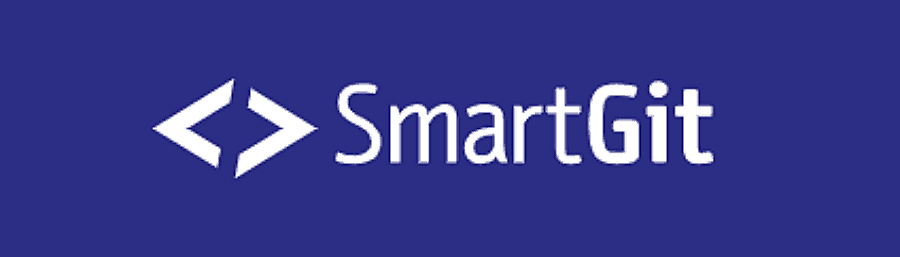 その名の通り、この強力なGit GUIクライアントは、異なるプラットフォームでも同じように見えるスマートなインターフェイスを備えています。
その名の通り、この強力なGit GUIクライアントは、異なるプラットフォームでも同じように見えるスマートなインターフェイスを備えています。
インデックス、作業ツリー、コマンドをすべてログウィンドウで見ることができるシングルビュー機能を備えています。
このツールでは、ファイルの比較やマージを行い、並べて編集することができます。 SmartGitは、SSHクライアント、改良されたリベースのパフォーマンス、追加のツールなしでブランチを構成できるGit-Flowも提供しています。
GitHubやBitBucketといった人気のGitプラットフォームと統合し、共同でのプルリクエストやコードレビューを容易にします。 商用利用の場合は、SmartGitのライセンスを一括で購入することができます。年間129ドルから生涯319ドル、または毎月8.99ドルで購読することができます。
3. Git Cola
Git Colaは、Pythonを使って開発されたシンプルかつパワフルなGitクライアントで、無料で使用することができます。 インターフェースは複数のツールで構成されており、必要に応じて非表示にしたり並べ替えたりすることができます。 さらに、Git Colaはあなたの作業レイアウトを記憶し、次に起動したときには元の状態に戻してくれます。 また、Git Colaはオープンソースなので、メンテナンスやアップデートも容易です。 Aurees
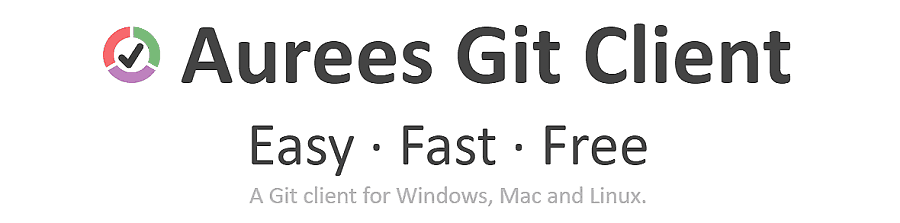 Aureesは、マルチプラットフォームのGitクライアントで、シンプルで高速に使用でき、無料でダウンロードできます。 そのインターフェイスは直感的でクリーンです。
Aureesは、マルチプラットフォームのGitクライアントで、シンプルで高速に使用でき、無料でダウンロードできます。 そのインターフェイスは直感的でクリーンです。
Aureesを使うにはGitHubアカウントにログインする必要があります。
Aureesはコミットとマージの変更をサイドバイサイドのウィンドウで表示し、トレースバックとコンフリクトの解決を容易にします。
Aureesでは、すべてのドキュメントを調べることができるので、どのチームメンバーがどのような変更を行ったのかを把握することができます。
まとめ Git は、共同開発プロジェクトを管理する上で必要不可欠なものとなっています。 しかし、その反面、学習コストが高いのも事実です。
もう一度リストを振り返ってみましょう。
Linux Git Clients:
- QGit – Linux 用の手間のかからない Git GUI で、お金はかかりません。
- Gitg – リポジトリを見ることができ、Git の一般的な操作を行うことができます。
- Git Force – 直感的なインターフェイスを持ち、無料でダウンロードできるので、Git の初心者はこのツールを利用することができます。
Windows Git Clients:
- Sourcetree – Git の初心者にも熟練者にも最適です。 パワフルなツールでありながら、フリーでシンプルです。
- GitHub for Windows – GitのGUIで、プロジェクトの作業やGitHubリポジトリのワークフローを視覚化して追跡することができます。
- Tortoise Git – Windows用のオープンソースでフリーのGit GUIで、使い方がわかりやすく、他の開発ツールと一緒に使うこともできます。
Mac用Gitクライアント:
- GitUp – Gitを学び、実験するための安全な環境です。
- GitBox – 非営利目的であれば無料で使用でき、メールをチェックするのと同じくらい簡単にGitを使うことができます。
- Git-Xdev – トップレベルでメンテナンス可能なGit GUIとして設計されています。
マルチプラットフォーム対応のGitクライアント:
- Git Kraken – 無料版があり、信頼性が高く、Gitを理解しやすくし、視覚的にも魅力的です。
- Git Cola – 無料で使えるシンプルで強力なGitクライアントで、ワークフローを迅速かつ効率的にしてくれます。
- Aurees – 使いやすい無料のGit GUIクライアントで、Gitの操作を楽に行うことができます。
リストを見ながら、楽しくチェックしてみてください。 あなたのプロジェクトに適したGit GUIクライアントを見つけられるといいですね!
This post was last modified on March 9, 2021 9:59 am